- Автор Jason Gerald [email protected].
- Public 2024-01-15 08:22.
- Последнее изменение 2025-01-23 12:44.
Те из вас, кто сталкивается с контентом на своем компьютере каждый день, захотят узнать несколько основных ярлыков для повышения эффективности. Например, вставка - это один из самых важных ярлыков для процесса копирования. Эти ярлыки доступны в большинстве операционных систем и программ. См. Шаг 1 ниже, чтобы узнать, как это сделать.
Шаг
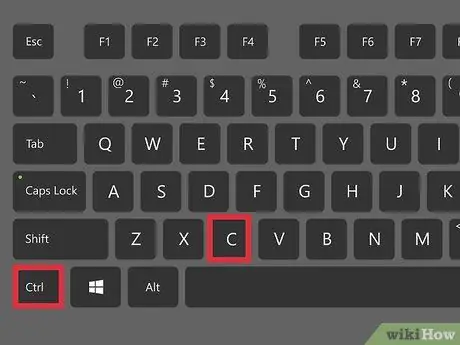
Шаг 1. Скопируйте что-нибудь в буфер обмена
Чтобы вставить, вам нужно сначала что-то скопировать. Вы можете скопировать на свой компьютер практически все, от текста до изображений, файлов и папок. Вы также можете использовать сочетания клавиш для копирования: Ctrl + C в Окна а также Linux или Command + C на Mac OS X. При копировании содержимое останется в исходном месте, а в новом месте будет создана новая копия.
Вы можете вырезать вместо копирования, что приведет к удалению содержимого из исходного местоположения для вставки в новое место. Сочетание клавиш для обрезки - Ctrl + X в Окна а также Linux и Command + X в Mac OS X.
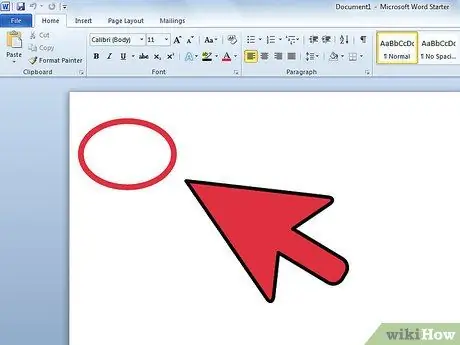
Шаг 2. Перейдите туда, куда вы хотите вставить
При вставке с клавиатуры содержимое будет вставлено везде, где активен курсор. Если вы вставляете текст, убедитесь, что курсор находится в нужном месте документа. Если вы вставляете файл, убедитесь, что правильное окно открыто и активно.
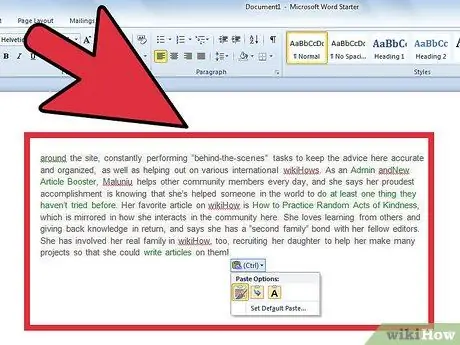
Шаг 3. Вставьте содержимое
Когда курсор окажется в нужном месте, нажмите сочетание клавиш, чтобы вставить содержимое: Ctrl + V или Shift + Insert в Окна а также Linux или Command + V в Mac OS X. Контент появится там, где находится курсор, или в конце текущего каталога, если вы копируете файлы.






